Oui, vous pouvez enregistrer un appel téléphonique iPhone à l'aide de l'application Voice Memos, de la fonction d'enregistrement d'écran intégrée ou en téléchargeant un enregistreur d'appels tiers.
Comment enregistrer un appel sur iPhone ?
Les avantages d'enregistrer une conversation vont au-delà de l'instant présent. Enregistrer des appels téléphoniques est utile pour de nombreuses raisons, telles que disposer d'un enregistrement d'un entretien pour prendre des notes ultérieurement ou d'une conversation avec un proche à écouter à nouveau. Mais avant de commencer l'enregistrement, vérifiez auprès de toute personne avec laquelle vous parlez pour vous assurer que c'est acceptable. Comprenez que tout le monde n'est pas à l'aise avec l'idée d'être enregistré.

Cependant, si l'autre personne est d'accord avec cela, mais ne sait pas comment enregistrer une conversation téléphonique sur iPhone, vous êtes au bon endroit. Dans cet article, vous découvrirez les meilleures façons d'enregistrer un appel téléphonique sur votre iPhone. Commençons !
- Partie 1 : Est-il légal d'enregistrer un appel sur iPhone ?
- Partie 2 : Comment enregistrer un appel téléphonique sur iPhone ?
- Partie 3 : Autres applications d'enregistrement d'appels pour iPhone
- Partie 4 : Comment enregistrer une conversation téléphonique sur un iPhone sans application ?
- Partie 5 : Où se trouvent mes enregistrements d'appels sur iPhone ?
- Partie 6 : Comment enregistrer les appels téléphoniques de mon enfant sur iPhone ?
- Partie 7 : FAQ sur l'enregistrement d'appel iPhone
Partie 1 : Est-il légal d'enregistrer un appel sur iPhone ?
Justia rapporte que les lois étatiques et fédérales traitent différemment l'enregistrement des appels et des conversations sur iPhone. Cela signifie que vous ne devriez enregistrer les gens qu'avec leur consentement explicite ou vous conformer aux lois les plus strictes possibles. De nombreux États limitent les exigences de consentement aux paramètres « non publics », où une personne a une « attente raisonnable de confidentialité », tels qu'une maison ou un bureau. Le consentement peut être explicite ou implicite, selon la loi appliquée.
Partie 2 : Comment enregistrer un appel téléphonique sur l'iPhone ?
Si vous avez obtenu le consentement de votre interlocuteur pour enregistrer sa conversation, essayez les options suivantes pour enregistrer un appel iPhone :
1Enregistreur d'appels pour iPhone : Voice Memos
Voice Memos est une application intégrée à l'iPhone et à l'iPad. Bien que de nombreuses personnes l'utilisent pour enregistrer leurs sons et autres éléments, elle peut également enregistrer les appels téléphoniques sur votre iPhone. Cela ne coûte rien et vous permet d'enregistrer sans installer d'application.
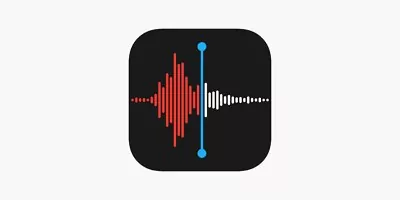
Avantages
- Pas besoin d'installer une application tierce.
- Utilisation est gratuite.
Inconvénients
- Il n'est pas possible d'enregistrer directement l'appel téléphonique.
Les étapes pour enregistrer une conversation téléphonique sur iPhone à l'aide de Voice Memos :
Étape 1 : Passez un appel téléphonique sur votre autre appareil et ouvrez le Voice Memos sur votre iPhone.
Étape 2 : Appuyez sur le bouton rouge Enregistrer pour enregistrer votre appel téléphonique. Mettez l'autre téléphone sur haut-parleur et augmentez son volume.
Étape 3 : Une fois l'enregistrement terminé, appuyez sur le bouton Terminé pour l'arrêter. L'enregistrement sera sauvegardé dans l'application. Vous pouvez le partager en appuyant sur l'icône Partager.
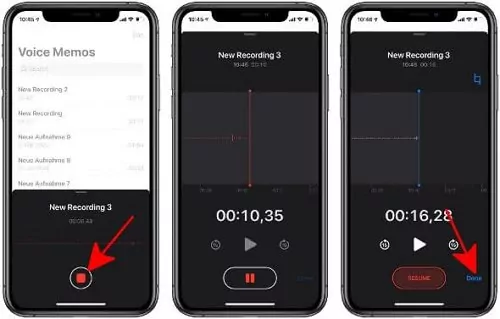
Évaluations d'App Store: 3.1/5
2Application Google Voice
Google Voice, abréviation de « Voice over Internet Protocol », est un service téléphonique gratuit qui fonctionne par Wi-Fi et qui n'est actuellement accessible qu'en Amérique du Nord. Vous disposez d'un numéro local, d'une messagerie vocale et d'appels nationaux et internationaux gratuits. L'un des avantages de Google Voice est qu'il enregistre les conversations téléphoniques.
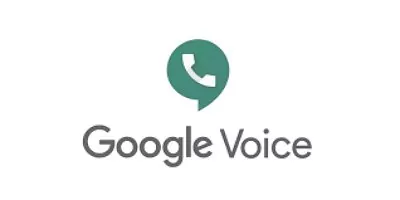
Avantages
- Enregistrements de haute qualité.
- Peut passer des appels internationaux.
Inconvénients
- Réglages compliqués.
Pour enregistrer les appels sur iPhone à l'aide de Google Voice, suivez les étapes ci-dessous :
Étape 1 : Téléchargez et installez Google Voice sur votre iPhone et lancez l'application.
Étape 2 : Sélectionnez l'option de recherche. Appuyez sur le menu déroulant à côté du numéro de téléphone et saisissez le nouveau numéro que vous souhaitez utiliser avec votre compte Google Voice. Vérifiez vos informations de contact. Appuyez sur le bouton Suivant jusqu'à ce que vous soyez invité à saisir votre numéro de téléphone.
Étape 3 : Composez ensuite le numéro de téléphone associé à votre iPhone. Un code de vérification vous sera envoyé, veuillez le confirmer. Utilisez le code de vérification que vous avez reçu pour terminer la configuration de votre compte Google Voice.
Étape 4 : Lancez votre navigateur web et connectez-vous à votre compte Google pour utiliser Google Voice. Pour accéder au menu des paramètres, appuyez sur l'icône Roue dans le coin supérieur droit de la page.
Étape 5 : Maintenant, appuyez sur l'option Appels. Faites défiler vers le bas et appuyez sur le bouton pour activer les options d'appels entrants. Pour commencer à enregistrer un appel via votre numéro Google Voice, appuyez sur la touche quatre du clavier de votre iPhone.
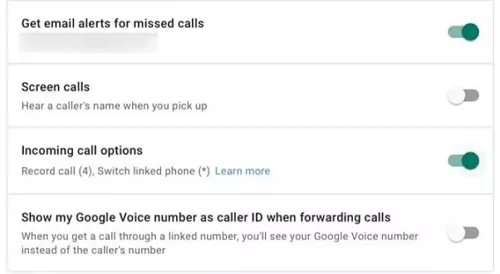
Évaluations d'App Store: 4.3/5
Partie 3 : Autres applications d'enregistrement d'appels pour iPhone
Besoin d'une autre application pour l'enregistrement d'appel iPhone ? Essayez ces outils :
1TapeACall
Les utilisateurs d'iPhone ont qualifié TapeACall de l'un des meilleurs enregistreurs audio. Une puissante fonction d'enregistrement audio est intégrée à l'application, vous permettant d'enregistrer facilement toute conversation ou conférence téléphonique. Votre iPhone vous permet d'enregistrer et de stocker autant d'appels que possible.
Avantages
- Aucune connexion internet n'est requise.
- Interface facile à utiliser.
Inconvénients
- Fonctionne dans le cadre d'un appel à trois.
Les étapes pour enregistrer les appels sur iPhone à l'aide de TapeACall :
Étape 1 : Téléchargez et installez TapeACall sur votre iPhone et ouvrez l'application.
Étape 2 : Appuyez sur le bouton « Enregistrer » et cliquez sur l'icône « Classique » pour composer l'appel que vous souhaitez enregistrer.
Étape 3 : Appuyez maintenant sur le bouton « Fusionner l'appel » pour connecter l'appel aux serveurs et commencer l'enregistrement. L'enregistrement commence.
Évaluations d'App Store: 4.3/5
2Rev Voice Recorder
Rev Voice Recorder est une autre application d'enregistrement d'appels iPhone très appréciée qui fonctionne avec des appels de toutes durées. Une fois le logiciel installé sur votre iPhone, il suffit d'un seul toucher pour commencer l'enregistrement.
Avantages
- Facile à utiliser.
- Peut ajouter la transcription.
Inconvénients
- La fonction « voix vers texte » est payante.
Les étapes pour enregistrer une conversation téléphonique sur iPhone à l'aide de Rev Voice Recorder :
Étape 1 : Téléchargez et installez Rev Voice Recorder sur votre iPhone, puis lancez l'application.
Étape 2 : Appuyez sur le bouton vert « Démarrer l'enregistrement » et sélectionnez « Appel entrant » ou « Appel sortant » dans les options proposées.
Étape 3 : Ensuite, composez le numéro et appuyez sur « Appeler » pour vous connecter aux serveurs de Rev. Après cela, appuyez à nouveau sur « Appeler » pour passer l'appel. Une fois connecté, fusionnez l'appel pour l'enregistrer.
Évaluations d'App Store: 4.4/5
3Call Recorder Lite
Un logiciel d'enregistrement téléphonique basique, Call Recorder Lite fait exactement ce que son nom suggère. Ce logiciel vous permet d'enregistrer, de sauvegarder et d'évaluer les appels entrants et sortants.
Avantages
- Utilisation sécurisée.
- Peut sauvegarder les enregistrements.
Inconvénients
- Certaines fonctionnalités essentielles sont payantes.
Pour enregistrer l'appel téléphonique de l'iPhone à l'aide de Call Recorder Lite, suivez les étapes suivantes :
Étape 1 : Téléchargez, installez et lancez Call Recorder Lite sur votre iPhone.
Étape 2 : Ouvrez l'écran d'enregistrement et appuyez sur le bouton « Enregistrer ». Votre appel sera alors transféré vers les serveurs de Call Recorder Lite.
Étape 3 : Une fois la connexion établie, appuyez sur le bouton « Fusionner l'appel » pour l'enregistrer.
Évaluations d'App Store: 4.3/5
Partie 4 : Comment enregistrer un appel sur iPhone sans application ?
Si vous ne préférez pas utiliser d'application pour enregistrer une conversation téléphonique sur iPhone, vous pouvez l'enregistrer en utilisant sa fonction d'enregistrement d'écran. Cela vous permet d'enregistrer l'appel au format vidéo avec le microphone. Cependant, si vous ne savez pas comment enregistrer un appel iPhone à l'aide de l'enregistreur d'écran intégré, suivez les étapes ci-dessous :
- Étape 1 : Commencez un appel sur votre iPhone et faites apparaître le Centre de contrôle (soit en faisant glisser vers le haut, soit en faisant glisser vers le bas depuis le coin supérieur droit, en fonction de votre modèle d'iPhone).
- Étape 2 : Ensuite, appuyez longuement sur le bouton Enregistrement pour ouvrir un nouveau menu. Activez le microphone en le touchant (s'il est en rouge).
- Étape 3 : Une fois terminé, appuyez sur le bouton Démarrer l'enregistrement, et l'enregistrement de votre appel commencera.

Partie 5 : Où se trouvent mes enregistrements d'appels sur l'iPhone ?
Si vous avez enregistré l'appel à l'aide de Voice Memos, il sera enregistré dans l'application Voice Memos pour que vous puissiez y accéder. Cependant, pour les logiciels tiers, les enregistrements téléphoniques resteront dans l'historique de leurs enregistrements sauvegardés. Ainsi, ouvrez l'application et accédez-y.
De plus, en cas d'enregistrement d'un appel à l'aide de l'enregistreur d'écran intégré, l'enregistrement sera sauvegardé au format vidéo dans l'application « Photos » de votre iPhone. Ouvrez l'application « Photos » et recherchez l'enregistrement d'écran en question.
Partie 6 : Comment enregistrer l'appel téléphonique de mon enfant sur l'iPhone ?
Vous souhaitez enregistrer l'écran de l'appel de votre enfant sur votre iPhone ? Cette section est là pour vous aider ! Vous avez besoin d'une application de contrôle parental tierce pour enregistrer un appel de votre enfant depuis votre iPhone. En raison de la multitude d'options disponibles, il n'est pas facile d'en trouver une excellente. Pour vous aider, nous avons examiné les meilleures dans cette section, nommée AirDroid Parental Control.

AirDroid Parental Control est une application qui vous permet de suivre et de surveiller l'activité de votre enfant à travers l'écran de votre téléphone. Elle vous permet d'enregistrer leurs appels téléphoniques en quelques clics pour les protéger des dangers ou des ennuis. De plus, elle dispose également d'une fonction de géorepérage qui vous avertit chaque fois que votre enfant franchit certaines limites. Vous pouvez aussi définir des limites de temps d'écran pour vos enfants à l'aide de cet outil.
Les étapes pour enregistrer les appels téléphoniques de votre enfant sur l'iPhone à l'aide du Contrôle parental AirDroid :
Étape 1 : Téléchargez, installez et lancez AirDroid Parental Control sur votre iPhone. Créez un compte AirDroid en entrant toutes les informations nécessaires, puis appuyez sur le bouton S'inscrire.
Étape 2 : Ensuite, installez AirDroid Kids sur l'appareil de votre enfant et lancez l'application. Saisissez le code de liaison pour lier votre appareil et celui de votre enfant et effectuez les réglages nécessaires selon votre choix.
Étape 3 : Ouvrez l'application AirDroid Parental Control sur votre iPhone et accédez à Audio à sens unique. Vous pouvez écouter les appels de votre enfant et appuyer sur le bouton Enregistrer pour commencer l'enregistrement de leurs appels.
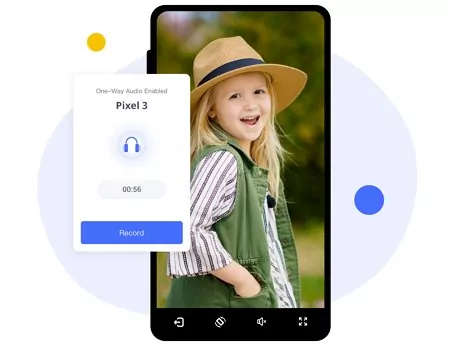
Partie 7 : FAQ sur l'enregistrement d'appel iPhone
Pour enregistrer les appels téléphoniques sur l'iPhone à l'insu de vos proches, vous pouvez utiliser la fonction « Audio à sens unique » du Contrôle parental AirDroid. Elle fonctionne en mode furtif.
Pour enregistrer une conversation sur votre iPhone, utilisez un enregistreur vocal intégré ou installez un logiciel tiers sur votre téléphone.
Suivez ces étapes pour enregistrer un appel téléphonique sur l'iPhone 12 :
Étape 1 : Installez et lancez TapeACall sur votre iPhone 12.
Étape 2 : Appuyez sur le bouton « Enregistrer » et touchez l'icône « Classique » pour composer le numéro.
Étape 3 : Appuyez sur « Fusionner l'appel » pour lancer l'enregistrement une fois l'appel connecté.
Pour enregistrer un appel téléphonique sur l'iPhone 13, suivez cette procédure :
Étape 1 : Ouvrez le « Centre de contrôle » de votre iPhone 13 et maintenez le bouton « Enregistrer » enfoncé.
Étape 2 : Appuyez maintenant sur le microphone et sélectionnez « Démarrer l'enregistrement ».
Étape 3 : Ensuite, passez un appel pour qu'il soit enregistré.
Pour enregistrer un appel téléphonique sur l'iPhone 11, procédez comme suit :
Étape 1 : Installez Call Recorder Lite sur iPhone 11 et lancez l'application.
Étape 2 : Cliquez sur « Enregistrer » et composez le numéro à appeler.
Étape 3 : Une fois connecté, appuyez sur « Fusionner l'appel » pour l'enregistrer.











Laisser une réponse.